
Zoom, en videokommunikasjonsplattform etablert i 2011, muliggjør problemfrie videokonferanser. Du kan kommunisere med venner og familie gjennom samtaler og meldinger når det måtte passe deg. I tillegg tillater denne plattformen deg å arrangere møter, webinarer og digitale begivenheter for deltakere fra hele verden. Zoom-kontoen din kan personliggjøres for å passe dine behov, for eksempel ved å oppdatere profilbildet ditt eller annen relevant informasjon. Hvis du ønsker å lære hvordan du fjerner profilbildet ditt fra Zoom, presenterer vi en detaljert veiledning som gir deg nøyaktige instruksjoner for sletting av profilbilder på Zoom.
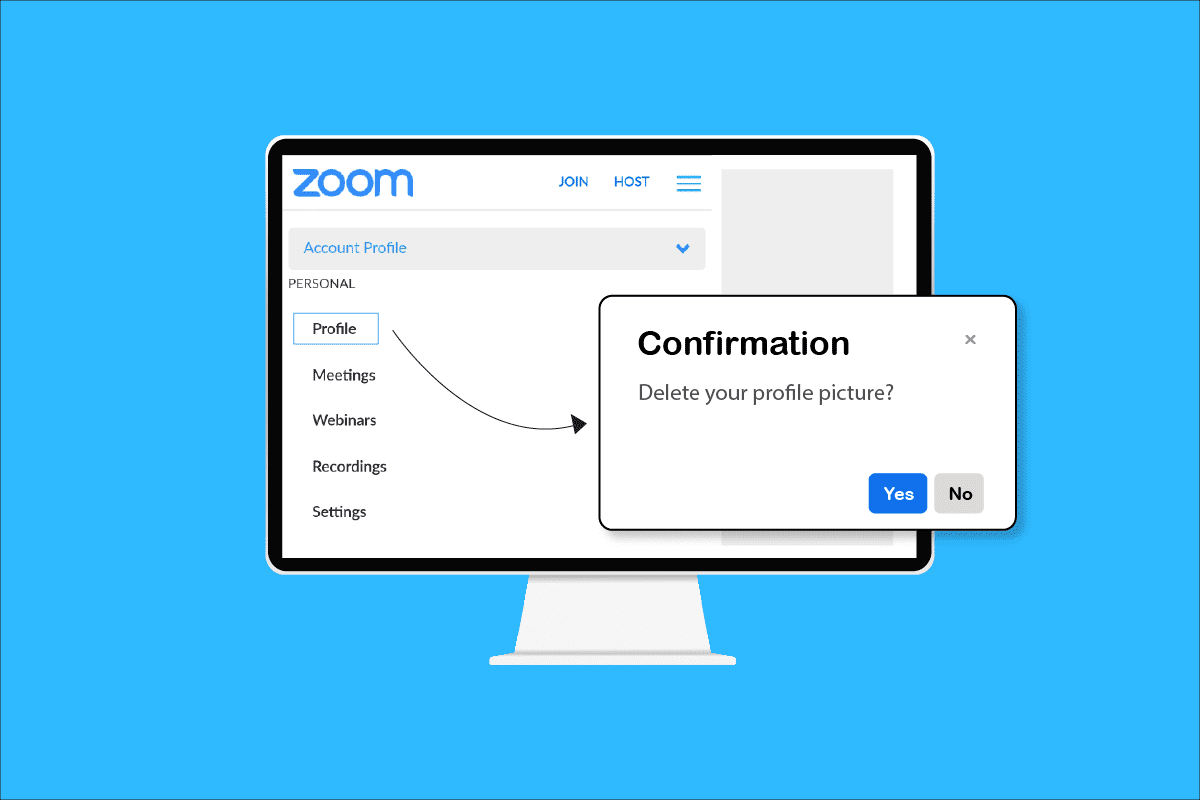
Fjern Profilbildet Ditt Fra Zoom
Dersom du av en eller annen grunn ønsker å endre eller fjerne profilbildet ditt på Zoom, er dette mulig enten via nettleseren på din datamaskin eller gjennom mobilapplikasjonen. Følg veiledningen nedenfor for å utføre denne handlingen på den enheten du foretrekker.
Hvordan sletter jeg profilbildet mitt i Zoom?
Du kan slette profilbildet ditt fra Zoom via en nettleser ved å følge disse stegene:
1. Gå til den offisielle Zoom-nettsiden i nettleseren din.
2. Klikk på «LOGG INN» øverst i høyre hjørne.
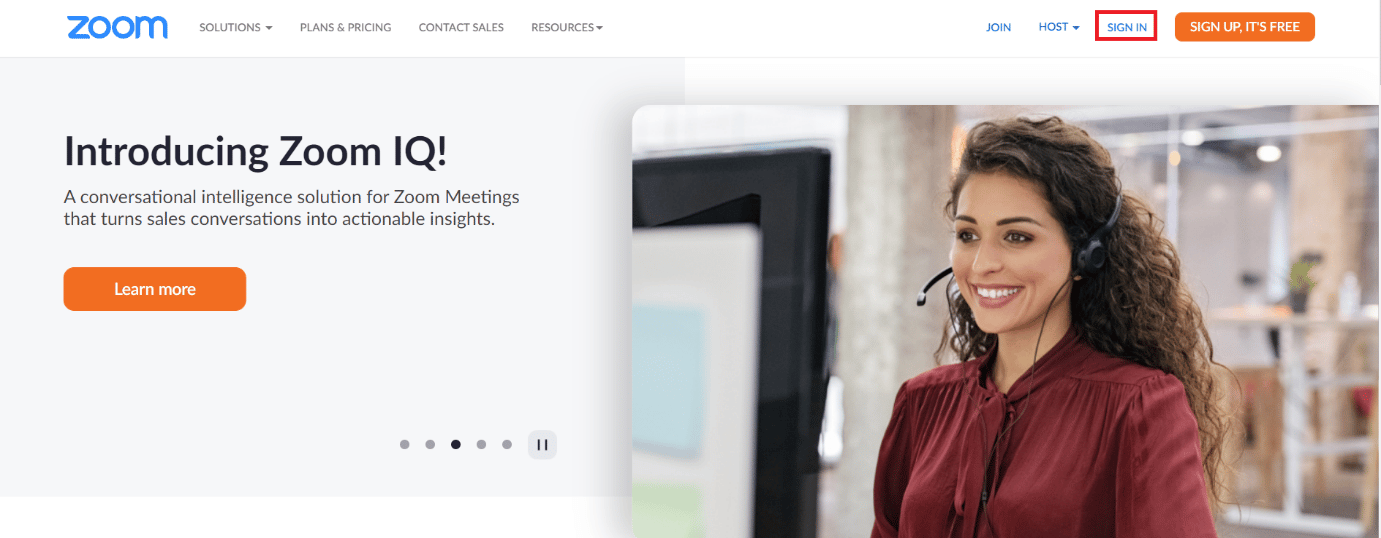
3. Skriv inn din e-postadresse og passord, og klikk deretter på «Logg inn».
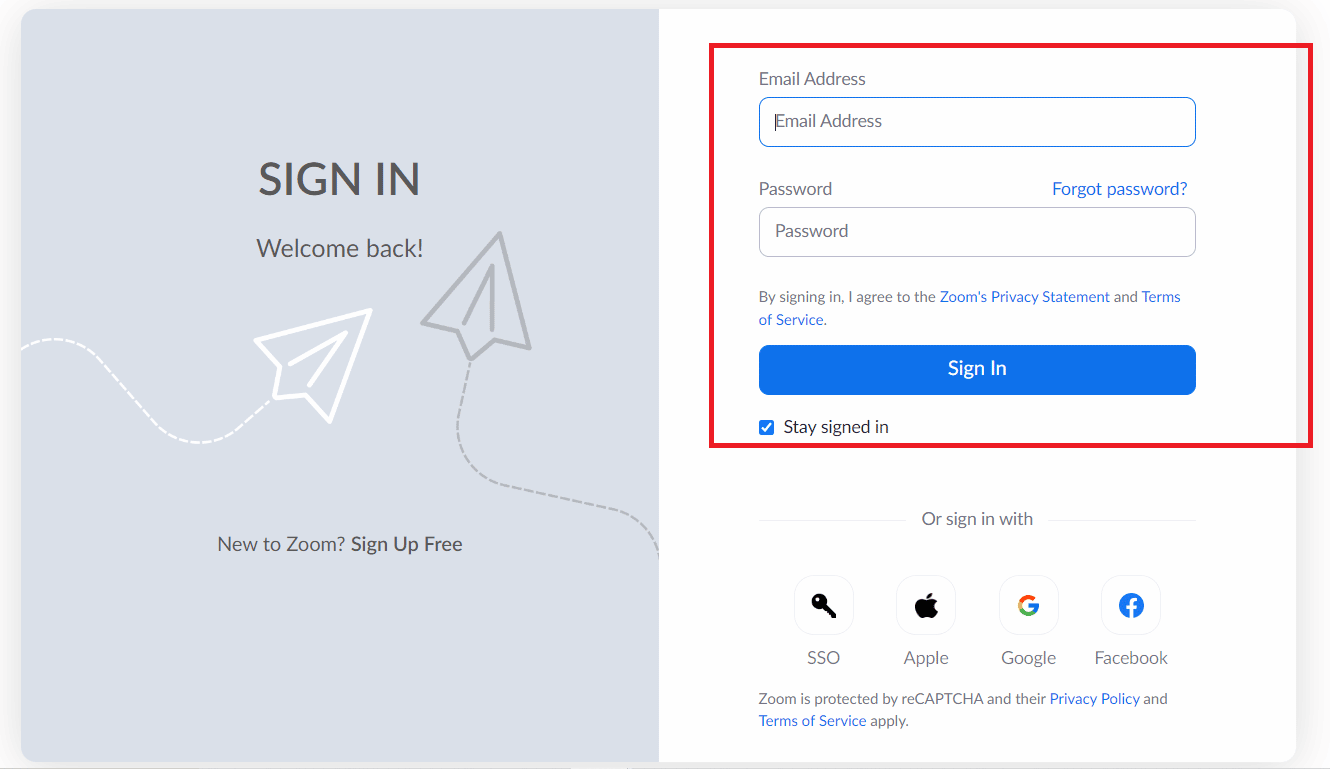
4. I menyen til venstre, klikk på «Profil».

5. Klikk på ditt nåværende profilbilde.
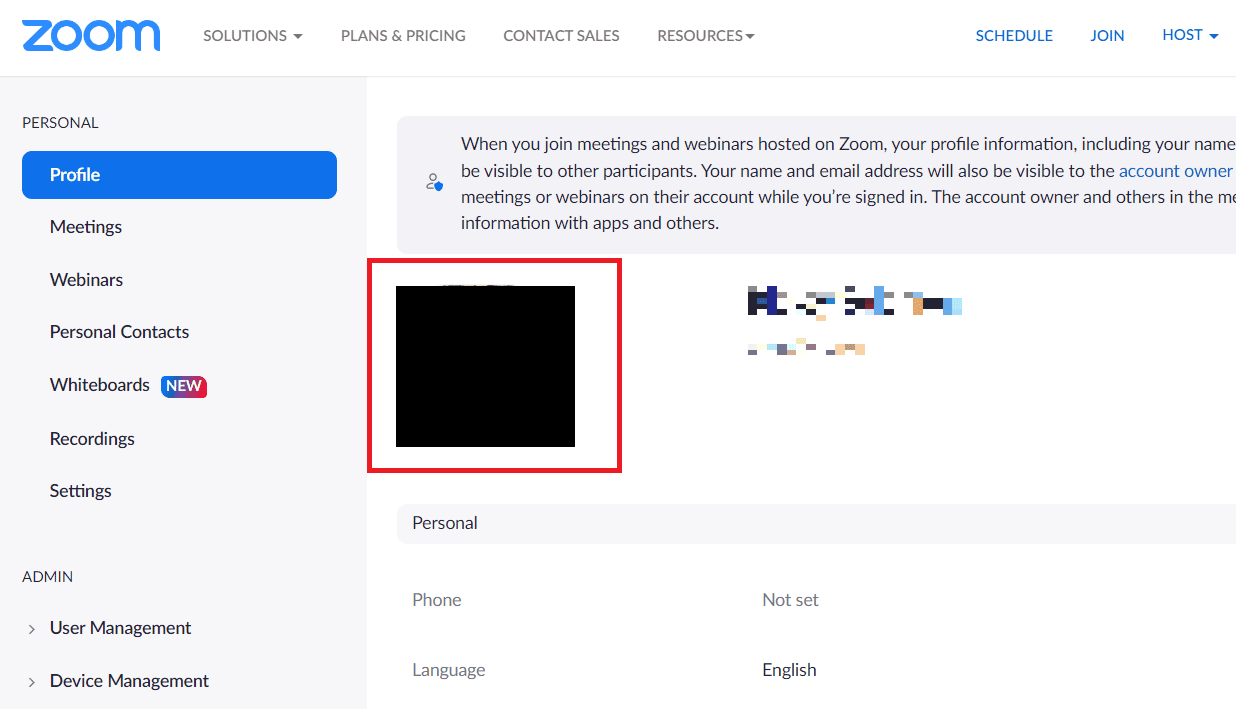
6. Velg «Slett» alternativet.

7. Bekreft valget ditt ved å klikke «Ja» i det påfølgende popup-vinduet.
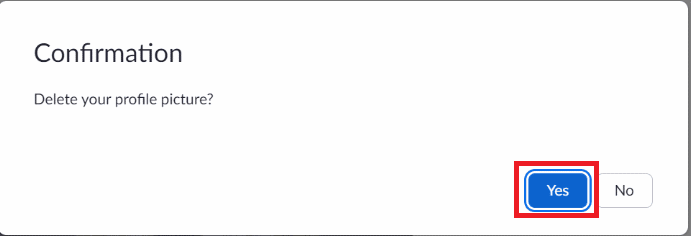
Hvordan fjerner jeg profilbildet mitt fra Zoom på mobil?
Det er ikke mulig å slette profilbildet ditt direkte i Zoom-mobilapplikasjonen. Du kan imidlertid få tilgang til Zoom-nettstedet via nettleseren på din mobiltelefon og følge prosedyren for å fjerne profilbildet ditt. Her er trinnene du må følge:
1. Åpne Zoom sin offisielle nettside i nettleseren på din mobil.
2. Trykk på «Registrer deg gratis».
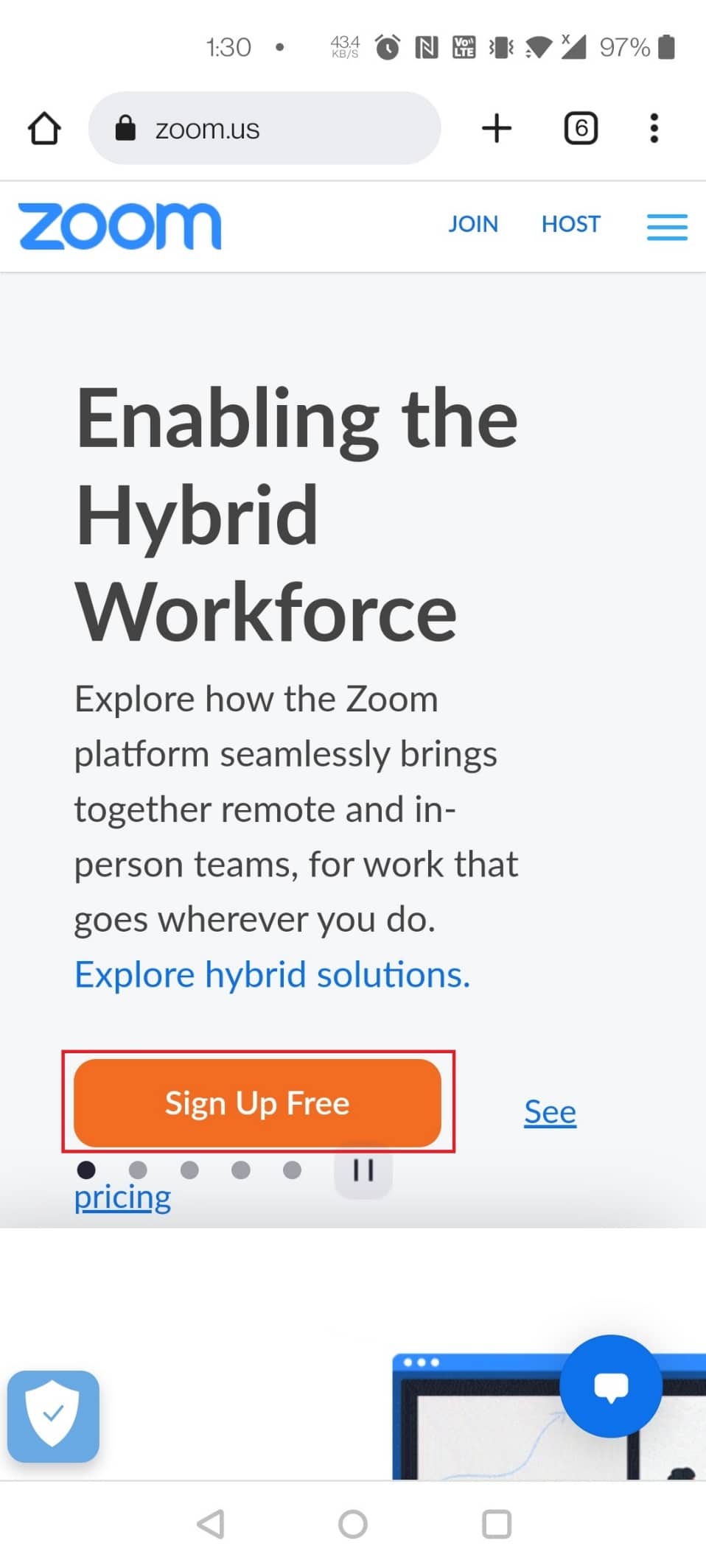
3. Velg fødselsåret ditt for bekreftelse og trykk på «Fortsett».
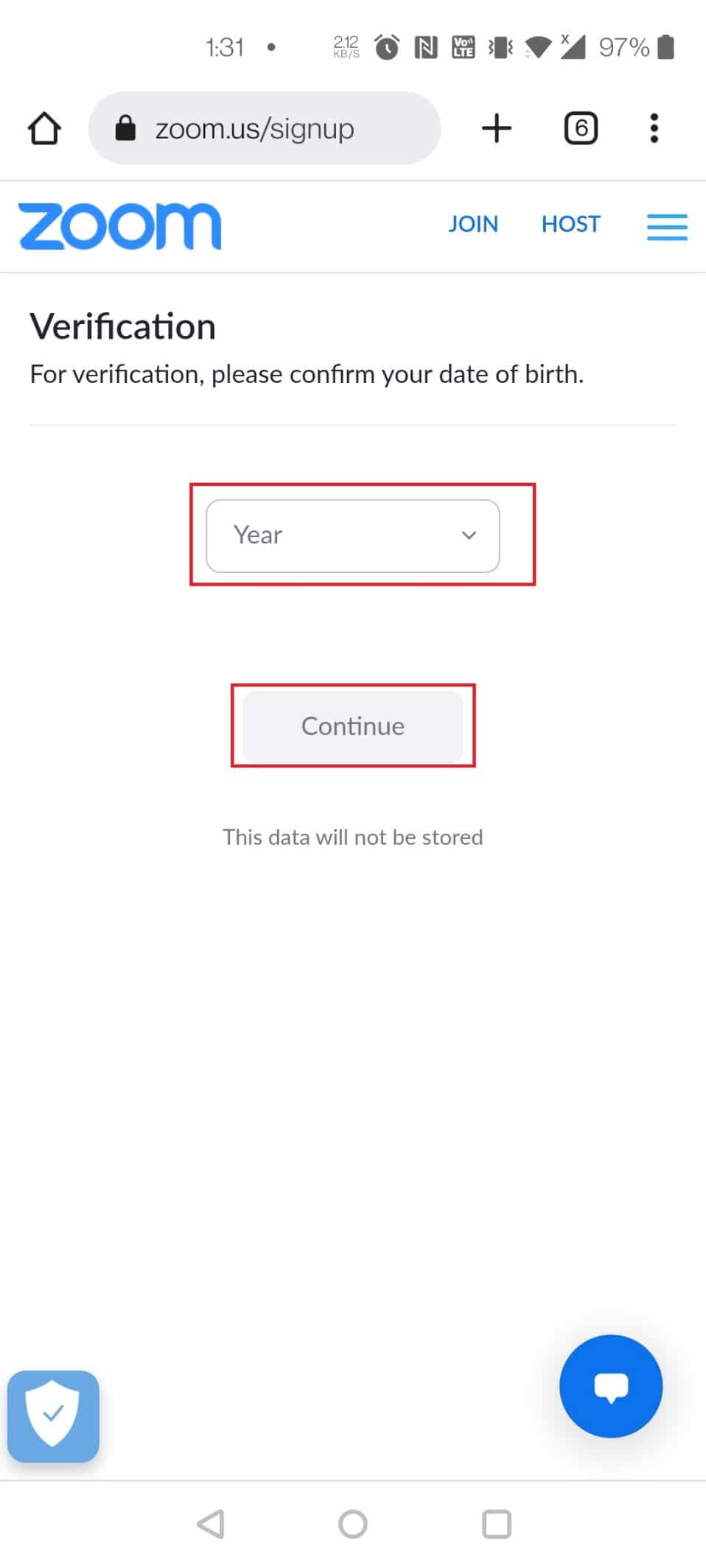
4. Registrer deg med din e-postadresse og passord.
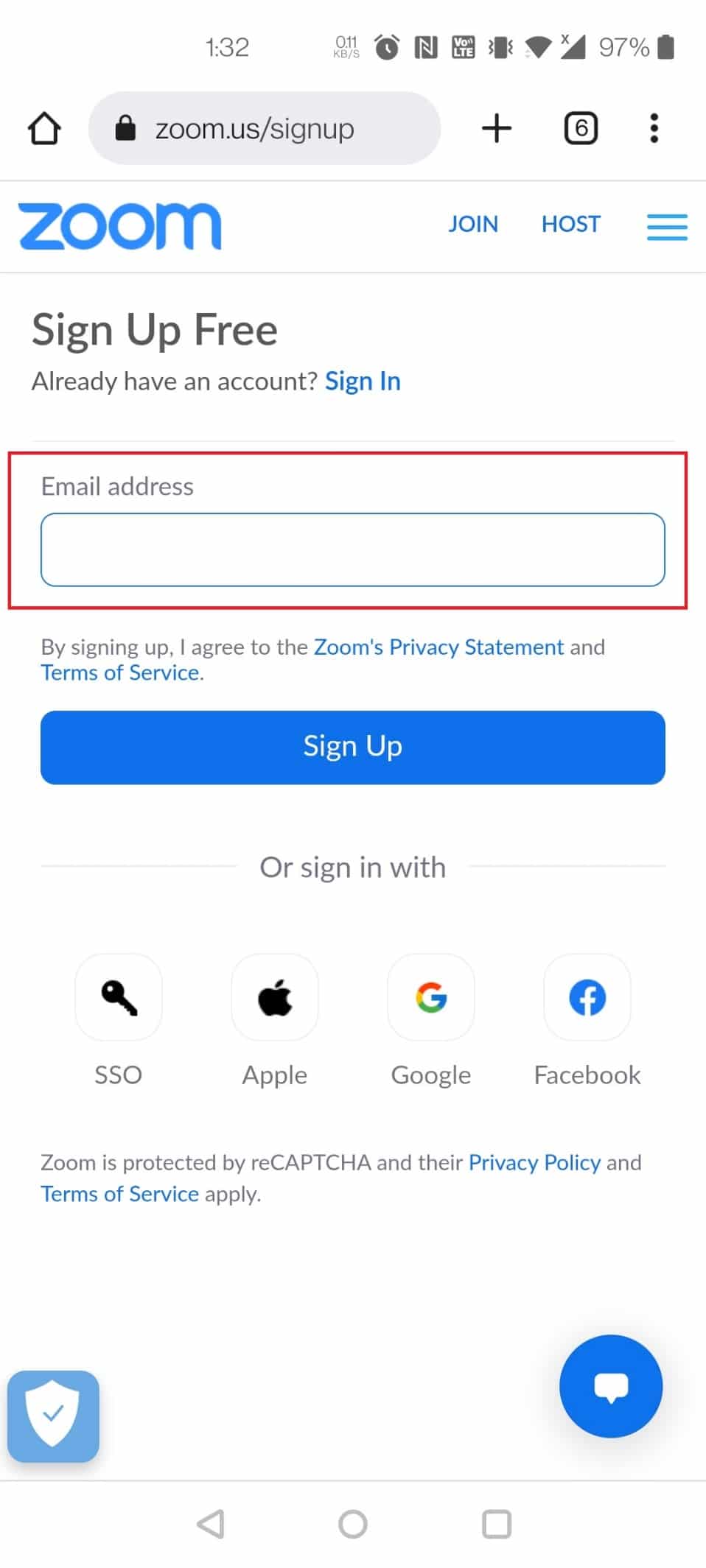
5. Trykk på hamburger-menyen (de tre linjene) øverst i høyre hjørne.
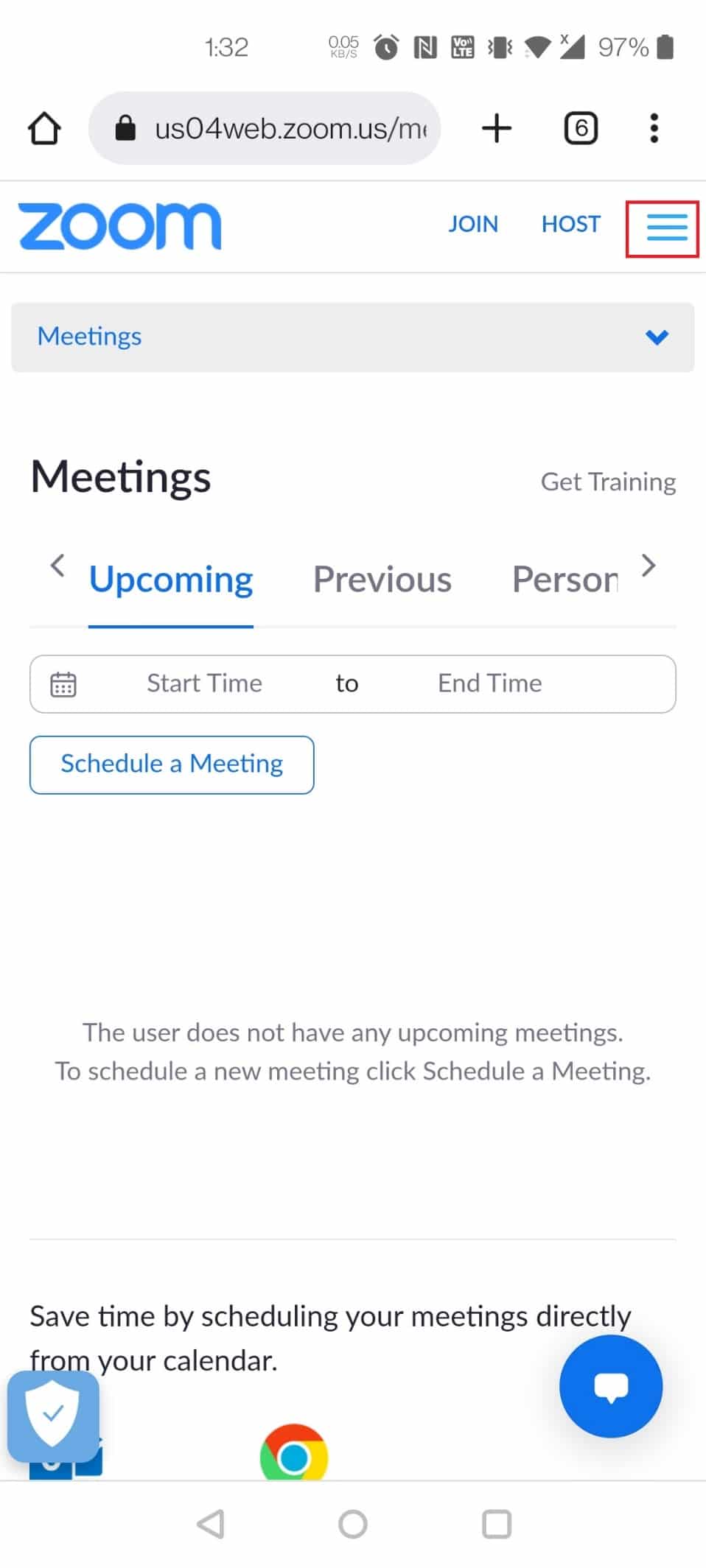
6. Velg «MIN PROFIL» fra listen.
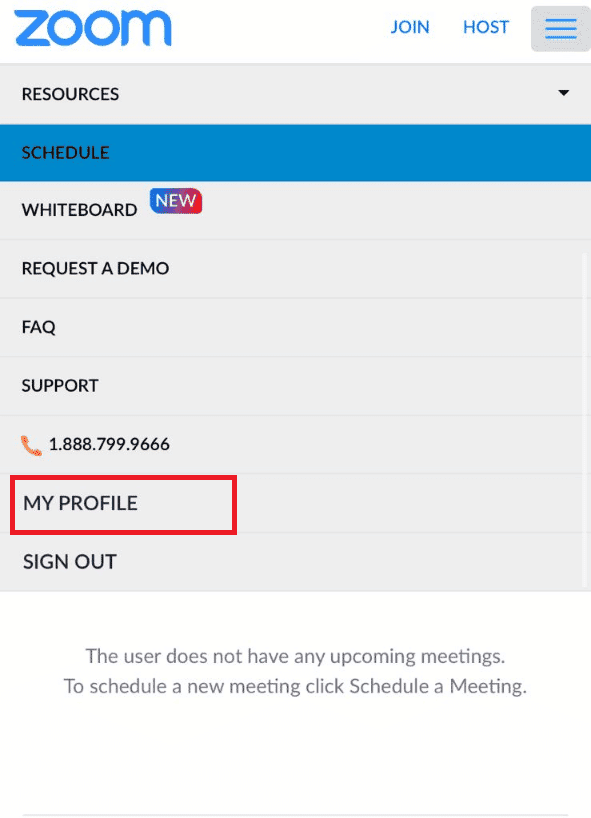
7. Trykk på ditt profilbilde.
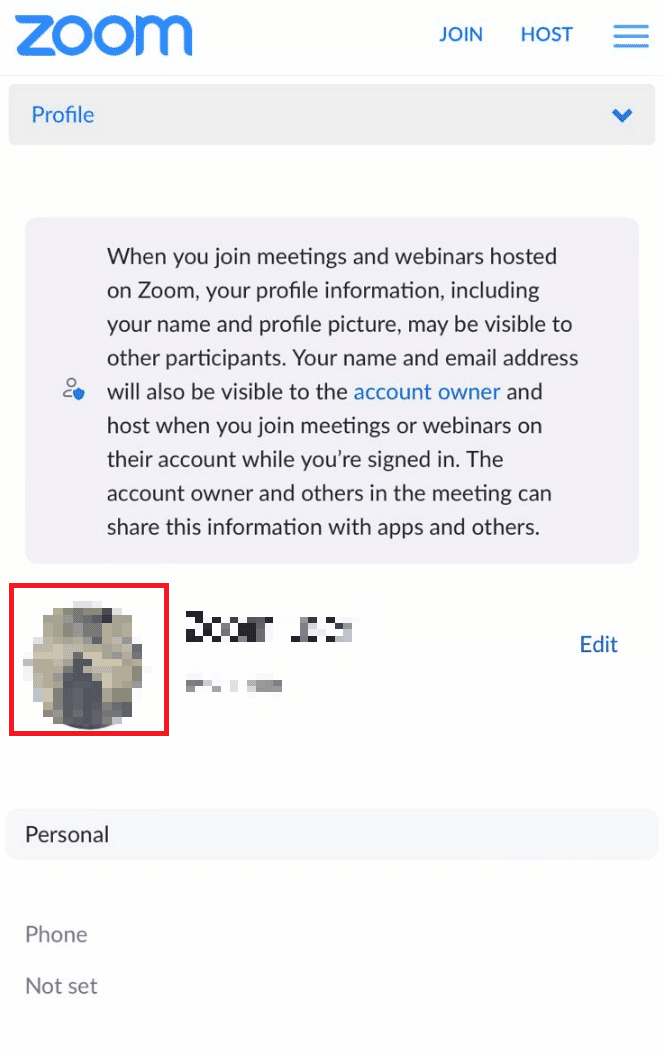
8. Trykk på «Slett».
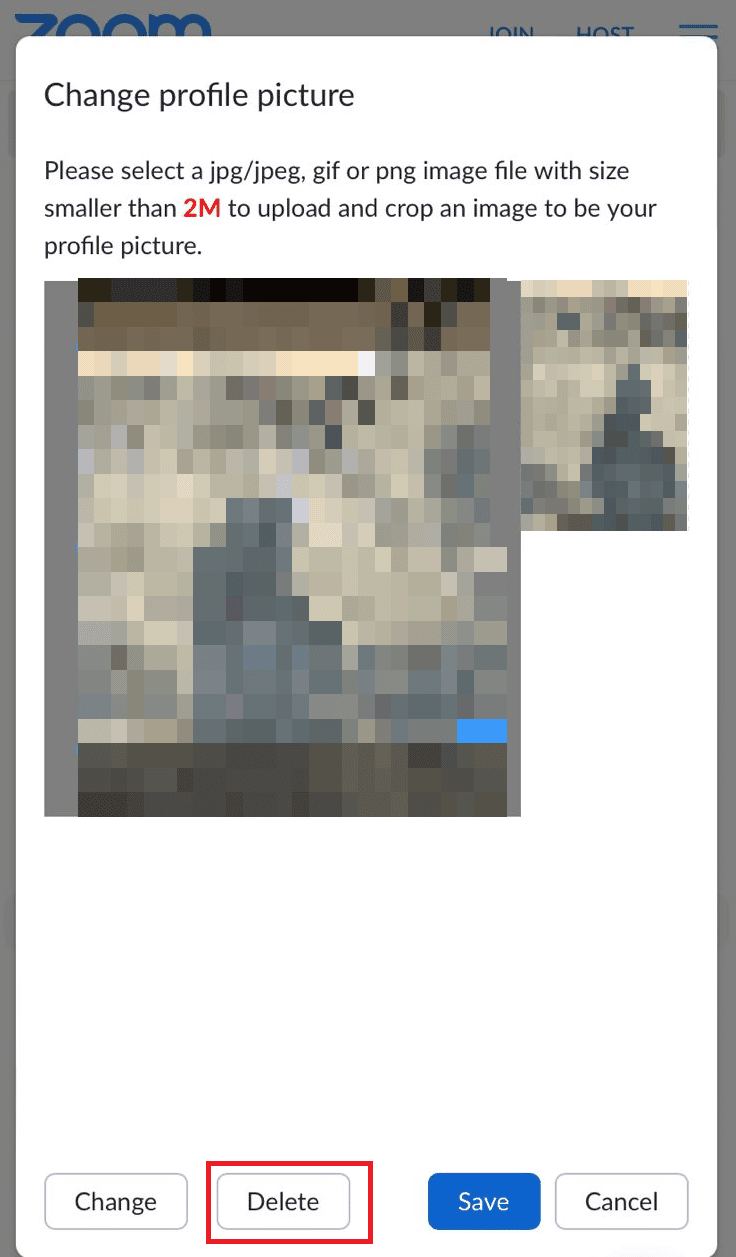
9. Bekreft slettingen ved å trykke på «Ja» i den påfølgende meldingen.
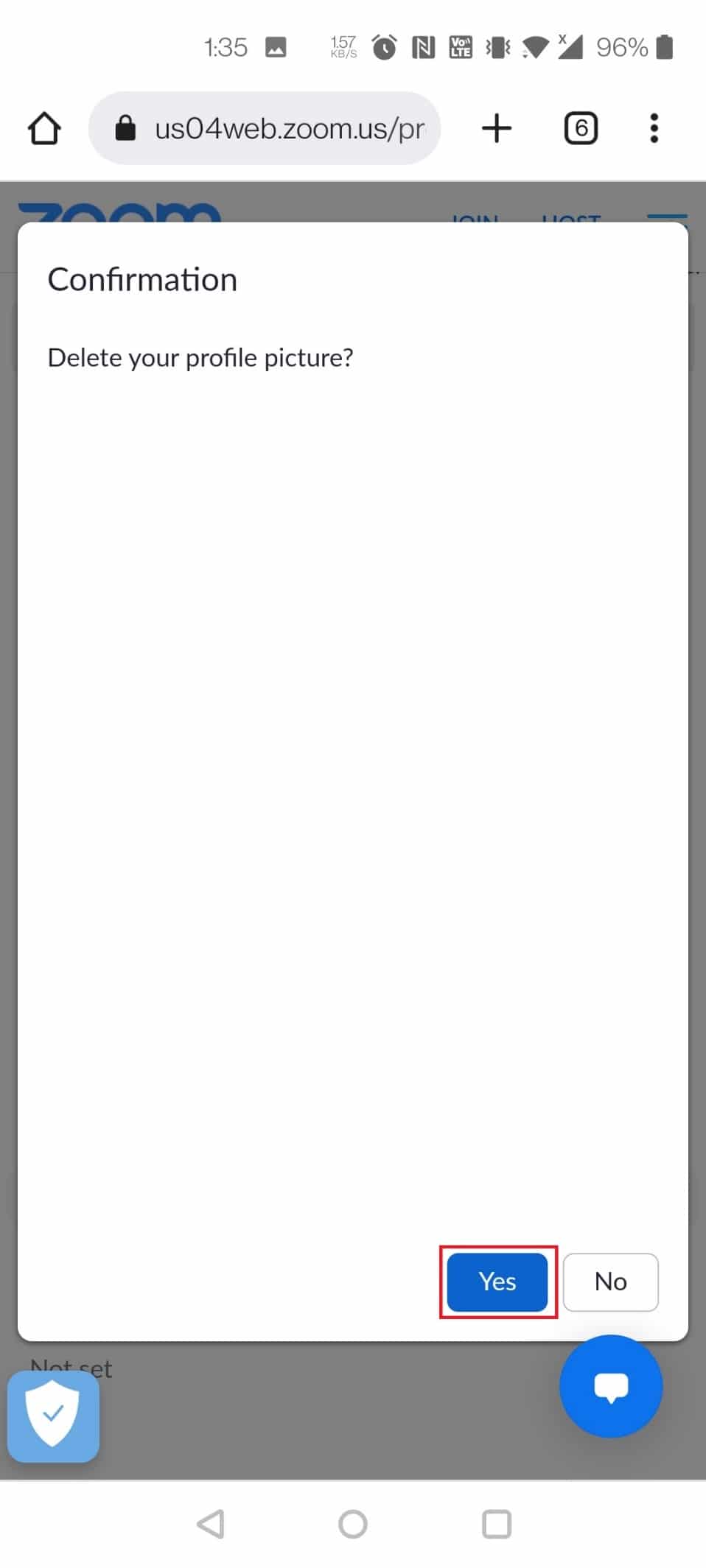
Hvordan endrer jeg profilbildet mitt i Zoom på mobil?
Du kan endre profilbildet ditt i Zoom på mobilen enten via appen eller nettsiden. Følgende trinn kan brukes for å endre profilbilde i Zoom-appen:
1. Start Zoom-appen på din enhet.
2. Trykk på «Mer»-alternativet nederst i høyre hjørne.
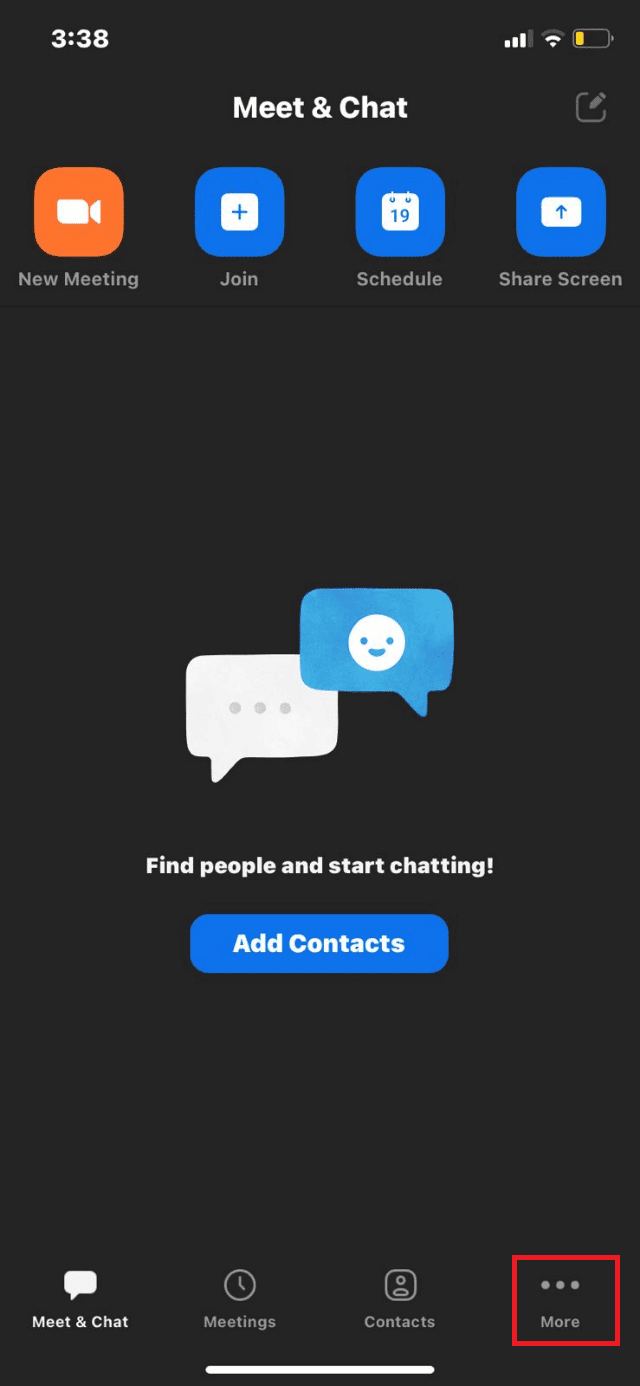
3. Trykk på profilnavnet ditt øverst på skjermen.
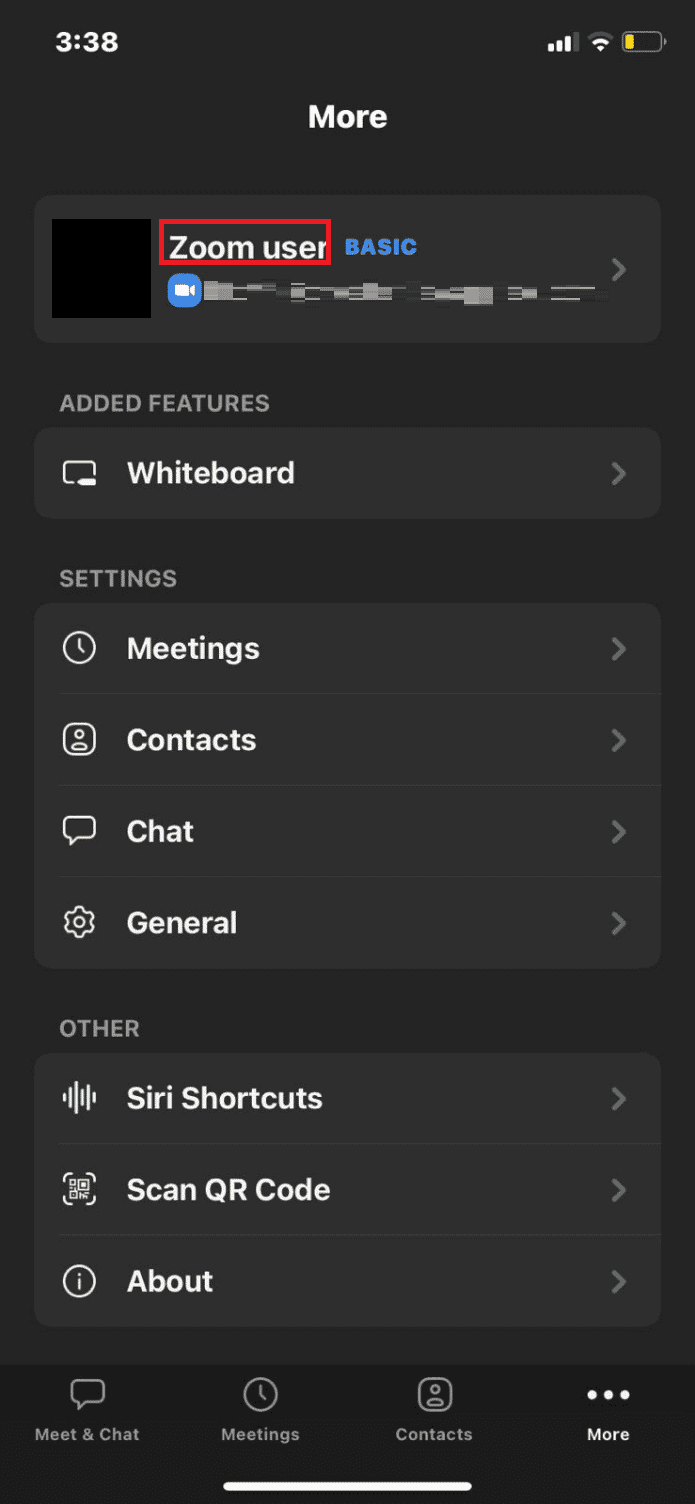
4. Trykk på ditt nåværende profilbilde.
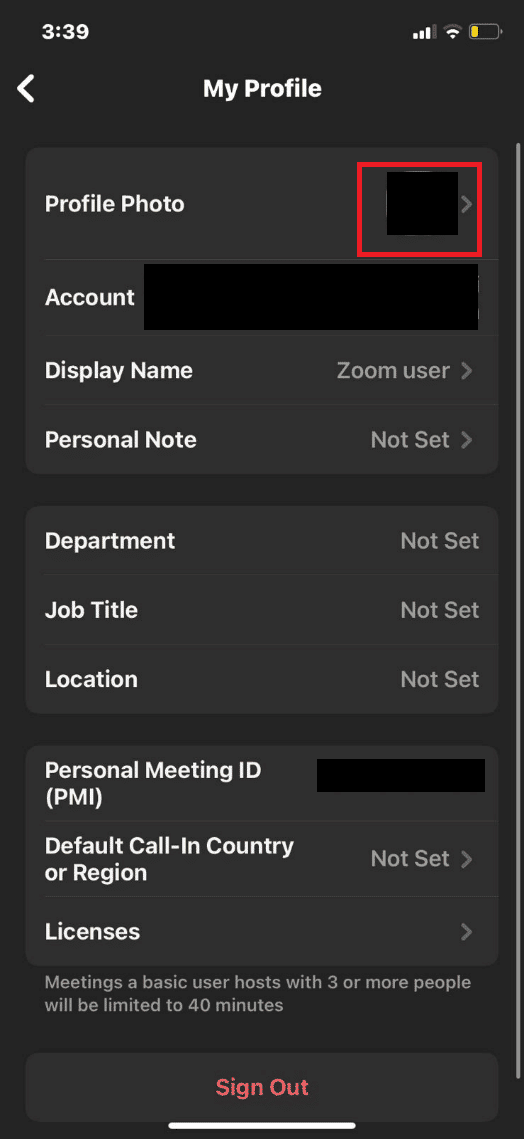
5. Velg «Ta bilde» eller «Velg fra fotoalbum» for å legge til et nytt bilde som profilbilde.
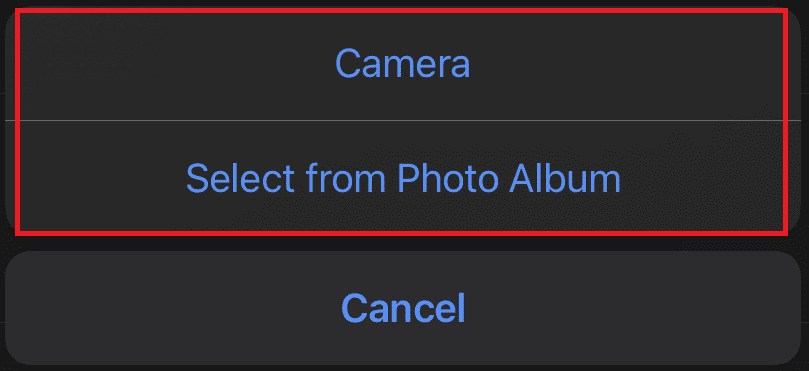
Hvordan endrer jeg profilbildet mitt tilbake til standard i Zoom?
For å tilbakestille profilbildet ditt til standard i Zoom, må du slette det nåværende bildet. Følg instruksjonene for å fjerne profilbildet ditt fra Zoom som beskrevet tidligere:
1. Gå til den offisielle Zoom-nettsiden via din nettleser.
2. Trykk på «LOGG PÅ» og skriv inn dine kontodetaljer. Klikk deretter på «Logg inn».
3. Naviger til «Profil».

4. Klikk på «Profilbilde» og velg «Slett».

5. Bekreft slettingen ved å trykke «Ja» i bekreftelsesvinduet.
Hvorfor kan jeg ikke slette mitt Zoom-profilbilde?
Mulige årsaker til at du ikke får slettet profilbildet ditt kan inkludere:
- Zoom-mobilappen tillater ikke endring av profilbildet direkte i appen.
- Det kan være problemer med din internettforbindelse.
- Serverproblemer kan også forårsake dette. I slike tilfeller bør du prøve igjen senere.
***
Vi håper du har lært hvordan du fjerner profilbildet ditt i Zoom. Hvis du har spørsmål eller forslag, legg gjerne igjen en kommentar i feltet nedenfor. Vi vil gjerne høre hva du ønsker å lære om neste gang.